
안녕하세요! 아크몬드입니다. 잠시 외박 나온 김에 살짝 시간을 들여서 포스팅을 하나 하고 있답니다. 이 글을 쓰게 된 것은 이번에 윈도우를 싹 밀고 새로 윈도우 비스타를 설치한 기록을 남기기 위해서입니다. 더불어서 제가 사용하는 가젯이나 환경을 알려 드리고 싶은 마음도 있어서 글을 쓰게 되었습니다.
제가 사용하고 있는 윈도우 비스타 스톼일(^^;)은 아래와 같습니다.

★스크린샷 [크게 보기]
윈도우 비스타에서는 넓은 모니터 화면을 제대로 살릴 수 있습니다. 물론 윈도우 XP나 다른 윈도우 운영체제에서도 큰 모니터를 쓰면 화면의 활용이 좋아지기는 합니다. 하지만 아직까지 윈도우 비스타가 가지는 특별함을 따라 잡은 윈도우 버전은 없습니다.
바로 Windows 사이드바가 제공되고 아이콘의 크기가 자유로운 점을 탁월하다고 할 수 있습니다. 넓은 모니터의 활용성이 크게 증가합니다. 저도 20.1인치[footnote]20.1인치 모니터가 16 : 9 동영상을 볼 때는 좋지만 일반적인 작업을 할 때는 여러 모로 아쉬움이 많이 남습니다. 가로에 비해 짧은 세로 길이 때문에 많이 불편합니다.[/footnote] 와이드 LCD를 사용하고 있어서 윈도우 비스타의 특별함을 누리고 있답니다.

★오로라+비스타 로고 배경화면: [소개] [다운로드]
예전에 소개했던 것처럼 고전적인(?) 윈도우 비스타 스타일을 좋아하기 때문입니다. 윈도우 비스타 로고(Start Orb)가 반짝인 뒤에 오로라 배경의 로그인 화면이 나오고, 이후 제가 지정해 놓은 오로라 + 비스타 로고 배경화면까지 이어지ㄴ는 모습은 마치 물이 흐르듯 경쾌하게 느껴집니다. 원래의 윈도우 비스타 스타일을 잘 살리면서도, 멋은 양보하지 않는 것이죠.
모니터가 넓어지면 상대적으로 아이콘은 작아 보입니다. 그렇게 되면 사용하기도 불편하고 눈도 빨리 피로감을 느끼게 된답니다. 그래서 저는 큰 아이콘을 사용하고 있습니다.
사이즈로 해야 어울린답니다.”]윈도우 비스타에서는 아이콘을 크게 키우거나(장장 250×250 픽셀까지!) 작게 줄일 수 있습니다. 운영체제 자체에서 백터를 지원하기 때문입니다. 아이콘을 축소 및 확대 시키더라도 모양이 일그러지지 않습니다. 작지만 큰 변화죠.
적용시키는 방법은 매우 간단합니다. 키보드의 Ctrl 버튼과 마우스의 휠을 올리고/내리면 되죠. 아니면 더 간단하게, 아래와 같은 방법을 써도 무방합니다.
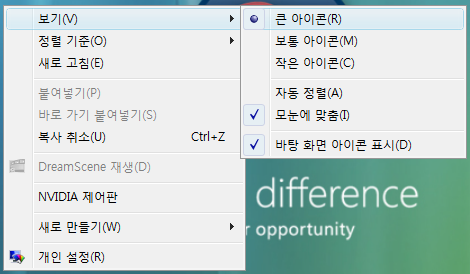
하지만 일부 아이콘은 ‘큰 아이콘’으로 지정하더라도 크기가 작은 경우[footnote]윈도우 비스타의 기본 아이콘들은 큰 아이콘 사이즈로 지정하더라도 깨지지 않고 선명하게 확대됩니다. 하지만 일부 백터를 지원하지 않는 아이콘의 경우에는 기존과 같이 작게 나올 수 있습니다.[/footnote]가 있습니다.
그리고 바탕 화면 뿐 아니라 탐색기 등에서도 큰 아이콘을 사용할 수 있습니다. 이에 대해서는 작년에 윈도우 비스타 팁으로 소개해 드렸던 ‘탐색기 – 보기 옵션’ 포스트를 참고하세요. 동영상으로 보여드리니 도움이 되리라 생각합니다.
마우스 포인터도 마찬가지로 눈에 잘 띄도록 큰 것을 선택해서 사용하고 있습니다. 작고 아기자기한 것을 좋아하시는 분들은 마음에 들지 않을지도 모르겠지만, 저는 요즘 들어 큼직큼직하고 선택하기 편한 것이 좋더군요.

아참, ‘포인터 그림자 사용’에 체크하는 것도 잊지 않는답니다. 그림자가 있고 없고의 차이가 참 크게 느껴지더군요. 그림자가 없으면 너무 밋밋하니까요.
오른쪽 스크린샷을 보면 Windows 사이드바에 붙어 있는 가젯들을 보실 수 있습니다.
사이드바와 가젯에 대해 알고 싶으시면 [이 포스트]를 참고하세요.
위에서부터 차례로 달력, 날씨, 캐릭터(비스타 페이스), CPU 미터기, 디스크 드라이브 정보 표시 이렇게 5개[footnote]더 달아서 쓰고 싶어도 아까 말씀드린 대로 20.1인치 모니터를 사용하고 있어서 짧은 세로 길이에 어쩔 수 없는 일입니다.[/footnote]의 가젯을 사용하고 있습니다.
오늘 날짜와 달력이 동시에 나오는 가젯이 필요해서 찾다 보니 祝日対応カレンダー 라는 이름의 가젯을 발견했습니다.
아직 우리나라에서 만들어진 가젯들이 적다는 게 약간 아쉽긴 합니다.
★달력 가젯: 다운로드 및 소개 링크
평소에는 (ㅡ.ㅡ) 한 얼굴에서 (>_<) 까지 컴퓨터가 압박받는 모습(?)이 캐릭터의 얼굴에 잘 나타납니다.
압박감(시스템 리소스 사용)의 정도에 따라 표정이 변하는 모습

★비스타페이스 가젯: 다운로드 링크 / 제작자 웹사이트
CPU 사용량 및 메모리 사용량을 그래프로 보여주는 가젯입니다. 이것도 마찬가지로 크게 튀지 않아 무난하게 쓸 수 있습니다.[footnote]화려한 가젯들도 많지만 저는 약간 어둡고 둔탁한 가젯을 선호하는 타입입니다.[/footnote]
아, 옵션을 잘 만지면 여러 가지 색으로 변경할 수 있으니 참고하시길 바랍니다.
리소스 사용에 따라 색깔이 바뀌고, 그래프가 움직입니다.
사용 방법은 가젯 설치 후 드라이브만 선택해 주면 OK입니다. 물론, 여러 개의 드라이브를 한꺼번에 선택하는 것도 가능합니다.
생각보다 쓸만하고 깔끔하답니다.
★드라이브 정보 가젯: 다운로드 링크
…이 외에도 더 많은 Windows 사이드바 가젯을 찾아보시려면 Windows Live Gallery에 접속하세요.
저는 윈도우 비스타를 매우 단순하게 사용하고 있습니다. 조금만 더 아이디어를 발휘하신다면 더 멋있고 편리한 윈도우 비스타로 만들 수 있을 겁니다.
덧. 스크린샷 추출하다 보니 시간이 이렇게나 빨리 가는군요. 복귀 시간까지 앞으로 1시간 남았습니다.(현재 08-02-11 17:00) 이번 외박엔 몸이 좋지 않아서 쉬다가 가는군요. 설 끝나고 바로 나왔었는데, 시간이 참 빨리 흐르는 것 같습니다.
그러고 보니… 퍼머링크가 깨진 포스트들이 많군요. 다음번에는 첫 글 부터 하나하나씩 링크를 점검하려고 합니다. 글 쓰는것도 바쁘긴 하지만 일단은 기존의 글을 챙겨야죠.









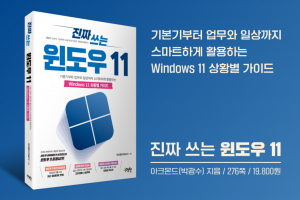


설 연휴는 잘 보내셨나요? ^^
아… 페이스 가젯 너무 귀엽네요.
리눅스용은 없으려나 ㅋ
바탕화면 아이콘 크기 조절할 수 있는 기능은 참 맘에 듭니다. 세컨PC에 XP를 설치하고 처음에 제일 적응이 안됐던 부분(?)이 휴지통 아이콘이 너무 작았다는 것이었죠.. 😀
음… 비스타 페이스 너무 부러워요~꺄아!
윈도 xp용은 없나요?
뭐 비스타가 부럽긴 하지만, 램은 256메가고 광학드라이브는 cd-rom만 달려있어요… 그래픽카드는 말할것도 없구요.. 컴퓨터는 2001년쯤 샀어요.. ㄱ-
아.. 나ㅡㄴ 언제 비스타로 갈아타게 될까?
전 17일 휴가 나가는데 그때 저도 참고 해야겠네요… ^^
파이어폭스3 베타2 쓰고 계시네요. 파이어폭스3 베타3 나왔습니다.^^
인터페이스가 달라지고 몇 가지 버그들이 수정됐다네요.
ftp://ftp.mozilla.org/pub/mozilla.org/firefox/nightly/3.0b3-candidates/rc3/
현재의 그 베타3판은 베타 중에서도 RC라 조금만 더 기다리시면 정식의 베타3판이 나오니 그걸 쓰시는 게 나을 듯 합니다.
정식도 아닌 베타인데 정식이니 RC 하니 좀 이상하지만 말이지요;
우리나라 시간으로 13일에 나온다고 하더군요.
아 그런가요.
설치했을때 마인필드라고 나오지 않아서
정식인줄 알았네요.
비스타 페이스!!!
이런 모에한 가젯이 있다니! 덕분에 그동안 꺼둔 가젯을 켜고 싶다는 생각이 샘솟고 있습니다!
아크몬드가 사용하는 비스타 환경 따라잡기
by 아크몬드 님
…연속으로 속성 드러내는 포스트군요 이거;
뭐 내가 이쪽 속성이라는 거 아는 사람은 다 알테니~
비스타 블로그의 아크몬드 님의 소개로 알게 된 가젯입니다.
가젯이 아직도 익숙하지 않은 분은 비스타나 맥 등을 사용하지 않으시는 분이라 잘 모르시겠군요.
자세한 것은 직접 알아보시든가[…] 이 문서를 보시든지… 단 이 문서는 영어니 주의하세요.[…
지난번 아크몬드님의 사이드바 스크린샷의 달력 가젯을 보고서… ‘어라? 저 가젯 펼칠수도 있었나?’ 하며 신나게 삽질을 했었습니다만… ㅡ.ㅡ; 다른 가젯이었던 것이었군요. ㅋ
아크몬드님의 해당 포스트가 2/13일 버즈블로그 메인 탑 헤드라인으로 링크되었습니다.
태그중 Gadget가.. “개짓” 이 되어버렸군요 흠흠 ㅋㅋ
이번 포스트에는 비스타블로그의 아크몬드님의 “비스타 환경 따라잡기” 포스트를 따라, 한번 내 데스크탑을 보여주고자 한다. 뭐 “팁” 이라기 보다는 “뽐내기” 비슷한 것이겠지만.. 흠흠.. 한눈에 보면바탕화면의 아이콘은 최대한 깔끔하게 유지한다. 운영체제일단 너무나 당연히도(?) 사용하는 운영체제는 Windows Vista Ultimate 빌게이츠 형님 사인 에디션 이다. 스타일기본 윈도우 비스타 에어로 글래스 스타일이고, 창들은 연한 보라색으로 썬…
안녕하세요.‘하루의 시작, RSS리더 피쉬’ 운영자 3fisher입니다.
RSS 구독을 통해 아크몬드님이 작성해 주신 좋은 정보 잘 보고 있습니다. 늘 감사하게 생각합니다. ^^
아크몬드님의 블로그 ‘아크몬드의 비스타블로그’가 피쉬의 ‘추천채널 (http://www.3fishes.co.kr/fishstory)’ 에 소개되고 있다는 사실을 알려드리기 위해 이렇게 연락드립니다.
피쉬의 ‘추천채널’ 은 좋은 정보가 있는 사이트나 블로그를 3fisher가 선정해서 피쉬, 그리고 피쉬와의 제휴로 RSS리더가 서비스되는 다른 곳에도 함께 소개됩니다.
– 예: ‘한국아이닷컴 (http://blog.hankooki.com)’, ‘삼성SMS (http://www.yepp.co.kr/sms/main.jsp)’
소개에 앞서 미리 동의를 구하지 못한 점 양해 부탁 드리며, 혹 원치 않으실 수도 있다는 염려에 늦었지만 아크몬드님의 의견을 여쭤봅니다.
더 많은 분들께서 아크몬드님의 블로그를 통해 좋은 정보를 나누었으면 하는 바람이니 긍정적인 검토 부탁 드리고요.
만약 블로그 소개를 원하지 않으실 경우 이 글에 덧글로 의사를 알려주시면 저희가 방문해서 확인 후 ‘추천채널’에서 삭제하도록 하겠습니다.
더 자세한 내용이 궁금하시면 webmaster@3fishes.co.kr로 메일을 주시면 상세히 답변해 드리겠습니다.
감사합니다.
공개 좀
좋은 정보네요! 저도 비스타 업하면 따라 해봐야겠습니다.
Microsoft Windows Logo Chapter 1. 인사말 Chapter 2. 비스타의 기능 살펴보기 ㄴPart 1. 비스타는 어떤 운영체제인가? ㄴPart 2. 비스타의 요구 사항은? ㄴPart 3. 비스타 업그레이드 관리자란? ㄴPart 4. 비스타 에디션의 관한 설명과 에디션 종류, 종류별 기능 ㄴPart 5. 비스타 유수의 기능중 하나인 에어로(Aero)의 투명효과 살펴보기 ㄴPart 6. 비스타 유수의 기능중 하나인 에어로(Aero..
ㅠㅠ 이런사이트를 지금 발견한게 너무 아쉽네요^^!!
좋은 정보 정말정말 많이 가져갑니다!`ㅎㅎ
아크몬드님 얼굴함 보고싶네 ㅋㅋ
수고하세요!!
http://gallery.live.com/liveItemDetail.aspx?li=4d57a1e5-8584-4422-ad29-05e2887436e0&bt=1&pl=1
일본어로 된 부분을 지워봤습니다.
저는 “祝日対応カレンダー”이라는 가젯이 일본어로 되어 있지 않고 한글로 “펼쳐진 달력”이라고 나오는데요?? 그래서 이 “祝日対応カレンダー”라는 가젯도 다운받아 봤는데 똑같더라고요. 이게 어떻게 된거죠?? 제목이 100% 한글이네요. 어떻게 된 거예요? 윈도우 비스타에 지금 문제가 생긴 건가요? 아니면 가젯에 문제가 있는 건가요? 하이고,문제가 없는 건가요? 아니면 아크몬드님 컴퓨터에 문제가 있는 건가요,가젯 제목 글자가 깨진 건가요? 저도 모르갰내요. 나 참,한글만 있는 줄 알았는데 일볹어도 있었네요. 저는 그냥 원래 있던 “펼쳐진 달력”가젯을 쓰는 것이 정신 건강에 더 좋은 것 같네요. 그런데 왜 이런 차이가 발생하는 거예요? 꽤나 궁금하네요. 어쩄든 이것 알려주셔서 감사드립니다. *^^*
그 주소로 들어간 것 맞아요. 거기서 신나게 가젯 다운받으며 신나게 삽질을 하다가 발견해서 그것까지 다운받았거든요. 덕분에 가젯 갤러리 페이지가 6페이지씩이나 됬지요. 22인치 모니터를 쓰는데도… ^^;;
이 달력 가젯 고맙습니다. 그런데 원래 있는 일정이라는 가젯은 사이드바 안에서는 안 펴지고 밖으로 빼면 펴지니까 그냥… 일정 가젯을 쓰는 게 더 낫지 않을까 싶네요.
음… 그건 생각해 봐야겠지요.
여기 가젯에 웬 개짓? ㅋㅋㅋㅋ 개가 웃겠다 ㅋㅋㅋㅋ